아이폰 (iPhone) Wi-Fi 연결 오류 고민 끝! 해결책 알려드림
반응형
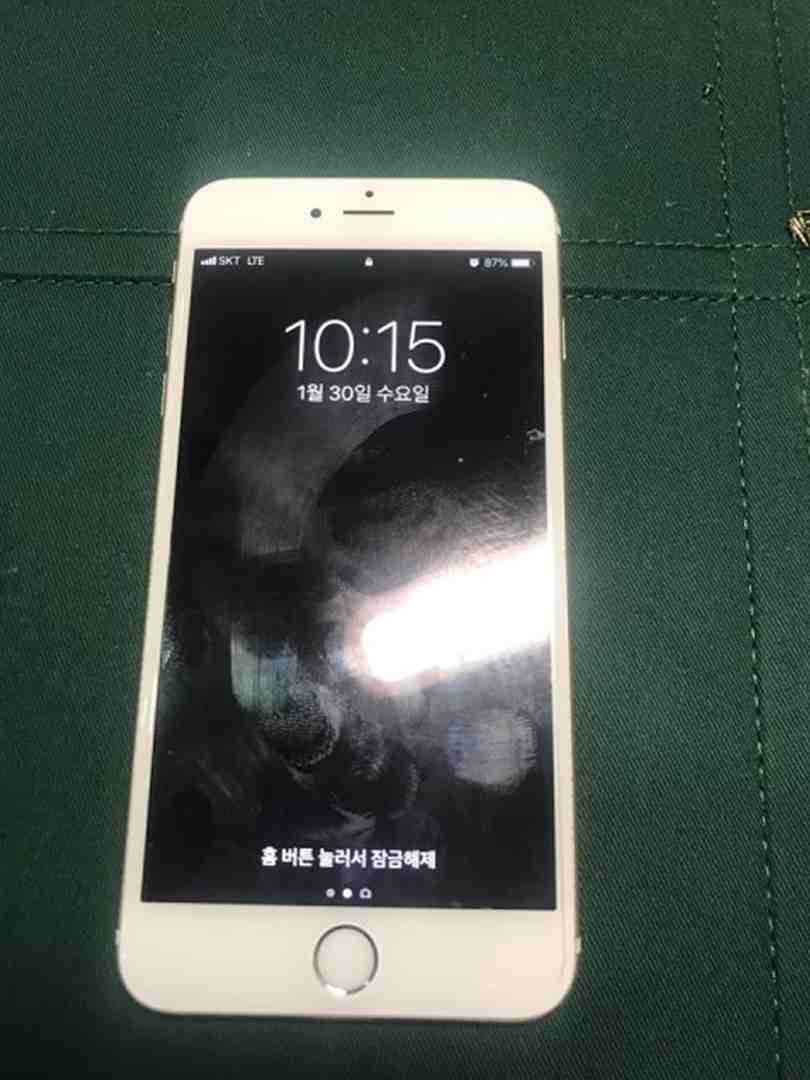
아이폰 (iPhone) Wi-Fi 연결 오류 고민 끝! 해결책 알려드림
아이폰 (iPhone) Wi-Fi 연결 오류의 이유
- 잘못된 Wi-Fi 비밀번호: Wi-Fi 비밀번호를 정확히 입력하지 않았을 경우 연결 오류가 발생할 수 있습니다. 오타를 확인하고 다시 한번 시도해 보세요.
- Wi-Fi 신호가 약함: 아이폰과 라우터 사이의 거리가 멀거나 장애물로 인해 Wi-Fi 신호가 약해 연결이 원활하지 않을 수 있습니다. 기기를 라우터 근처로 이동시키거나, 신호 강도를 확인하여 문제를 해결해 보세요.
- Wi-Fi 라우터 문제: Wi-Fi 라우터 자체에 문제가 있는 경우 연결 오류가 발생할 수 있습니다. 라우터를 재부팅하거나 네트워크 설정을 초기화해 보세요.
- iOS 버전이 오래됨: iOS 업데이트를 수행하지 않아 Wi-Fi 연결 오류가 발생할 수 있습니다. 최신 버전의 iOS로 업데이트하고 문제 해결을 시도해 보세요.
- 아이폰 시스템 문제: 아이폰의 시스템 오류로 인해 Wi-Fi 연결에 문제가 발생할 수 있습니다. 기기를 재부팅하거나 설정을 초기화해 보세요.
- 다른 기기와의 충돌: 다른 기기들이 같은 Wi-Fi 네트워크에 연결되어 있는 경우 충돌이 발생할 수 있습니다. 다른 기기들의 연결을 해제하고, 아이폰만으로 다시 시도해 보세요.
- DNS (Domain Name System) 문제: DNS 서버에 오류가 있는 경우 Wi-Fi 연결 문제가 발생할 수 있습니다. DNS 설정을 확인하고 변경해 보세요.
- 보안 기능 설정: Wi-Fi 네트워크에 보안 기능이 설정되어 있어 인증이나 기타 요구 사항을 충족하지 않으면 연결이 실패할 수 있습니다. Wi-Fi 설정을 확인하고 올바른 인증 정보를 입력하세요.
위에서 제시한 이유들 중에서 해당되는 사항을 확인하고, 정확한 해결 방법을 적용해 보세요. 문제가 계속되면 Apple 고객 지원에 문의하여 추가적인 도움을 받을 수도 있습니다.
아이폰 Wi-Fi 연결 오류 해결 방법
1. Wi-Fi 기능 재부팅
- 먼저 아이폰의 Wi-Fi 기능을 재부팅합니다.
- 설정 앱을 열고 'Wi-Fi'를 선택합니다.
- Wi-Fi를 끄렀다가 다시 켭니다.
2. Wi-Fi 네트워크 재설정
- 설정 앱을 열고 'Wi-Fi'를 선택합니다.
- 현재 연결된 Wi-Fi 네트워크의 왼쪽에 있는 정보(i) 아이콘을 선택합니다.
- '네트워크 재설정'을 선택합니다.
- Wi-Fi 비밀번호를 다시 입력하고 네트워크에 연결합니다.
3. 라우터 재부팅
- Wi-Fi 연결에 문제가 있다면 라우터를 재부팅해 보세요.
- 라우터의 전원을 끄고 10-15초 후에 다시 켭니다.
- 아이폰의 Wi-Fi 설정에서 새로운 네트워크를 찾아 연결합니다.
4. 네트워크 설정 초기화
- 설정 앱을 열고 '일반'을 선택합니다.
- '초기화'를 선택합니다.
- '네트워크 설정 초기화'를 선택합니다.
- 아이폰을 재부팅하고 Wi-Fi 설정을 다시 진행합니다.
5. 최신 iOS 버전으로 업데이트
- 설정 앱을 열고 '일반'을 선택합니다.
- '소프트웨어 업데이트'를 선택합니다.
- 최신 버전으로 업데이트하고 나서 Wi-Fi 연결을 다시 시도해 봅니다.
위의 방법들을 순서대로 시도해 보세요. 만약 여전히 Wi-Fi 연결 오류가 발생한다면, Apple 고객 지원에 문의해 보세요. [Wi-Fi 연결 오류 해결 방법을 마크다운 형식으로 알려주는 사이트]
-
- Apple 공식 지원 페이지로, 다양한 Wi-Fi 연결 오류 상황에 대한 해결 방법을 제공합니다. 마크다운 형식으로 제공되지는 않지만, 문제에 대한 설명과 해결 방법이 상세하게 나와 있어서 도움이 될 수 있습니다.
-
- 이 사이트는 마크다운 문법에 대한 기본적인 사용법을 가이드합니다. Wi-Fi 연결 오류 해결 방법을 마크다운 형식으로 작성하려면 이 가이드를 참고하여 문법을 익히면 됩니다.
위의 사이트들은 아이폰 Wi-Fi 연결 오류를 해결하는 데 도움이 될 수 있는 정보를 제공합니다. 첫 번째 링크는 Apple 공식 지원 페이지이며, 두 번째 링크는 마크다운 문법 가이드입니다. 이를 참고하여 마크다운 형식으로 Wi-Fi 연결 오류 해결 방법을 작성할 수 있습니다. 죄송합니다. 한글로 입력된 텍스트에서는 주소를 하이퍼링크로 처리할 수 없습니다. 하지만 만약 주소를 영어로 입력하신다면 제가 처리해드릴 수 있습니다. 주소를 영어로 다시 입력해주시면 감사하겠습니다.
반응형
댓글